こんにちは
今日も雑記です。写真はNICEHCK SnowAgですが、私の買ったSnowCatはまだ国際交換局に付いただけです。届くには暫くかかりそうです(´;ω;`)ウゥゥ。

水月雨 Moondrop MoondropLink 2.0 ダウンロード開始
Moondropのソフトウェアの完成度には定評がある(怒)というのは前々から何度も言っている訳ですが、遂に、遂にメジャーバージョンアップがありました。
現状はまだAndoroid版の直接ダウンロードAPKしかありませんが、順次AppleStoreなどにも展開されるはずです。。。。されるよね?
細かい前置きはさておき、じゃあ何が変わったかというと、まず壁紙がダウンロードできるようになりました(違)。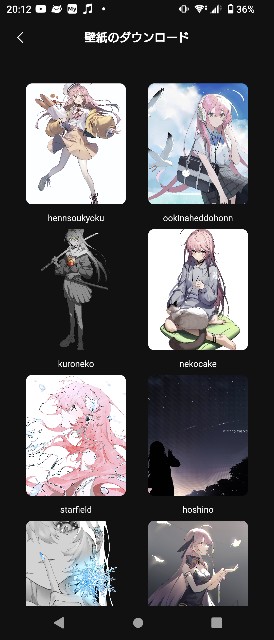
それぞれ、高解像度版を自身のスマートフォンにダウンロードできます。すばらしい。。。これだけで価値があります。。。ってこういうことを言って甘やかしているから何時まで経っても・・・(謎の上から目線)
個人的に大きなポイントはフラグシップTWSのAliceにFW 2.0.3が来てさらにほぼ1年、遂にPEQが搭載されました。動作確認はまだなのですが、長かった・・・(´;ω;`)ウゥゥ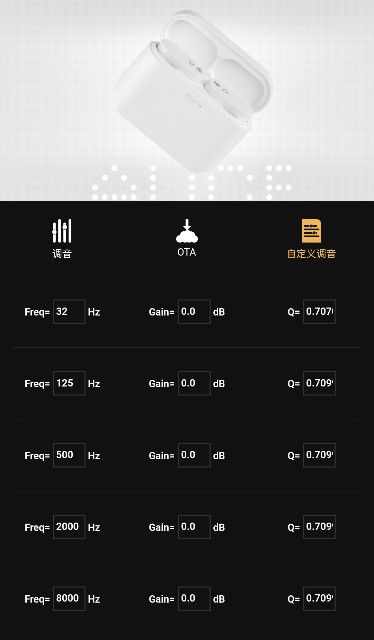
他にもまだ発表すらされていない商品の名前「MAY」や「Space Force」などがありまだまだ新製品は続きそうな予感を感じさせられます。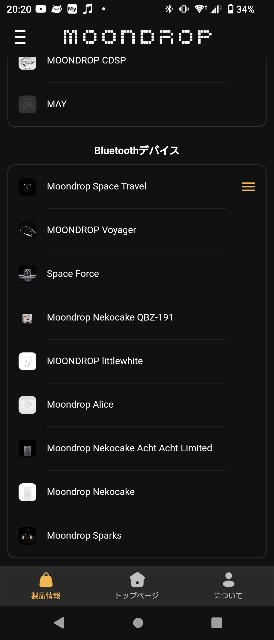
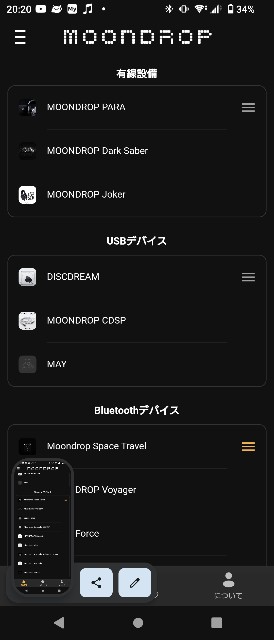
先日のCDプレイヤー等ももちろんありますね。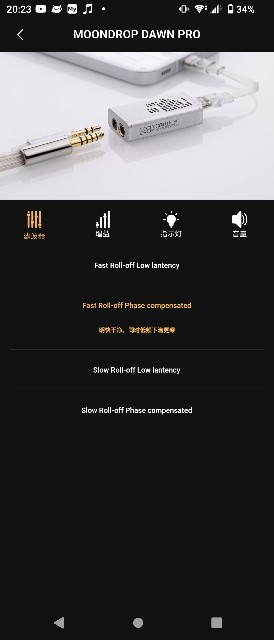
DAWN PROについてはやはりNOSは旧Verのアプリにしか搭載されていないようです。ちなみにダウンロードされて試される方は、初期設定が中国語になっているので、設定から日本語が選べます(一部表記のみ)のでがんばって探してください。自分は適当に探しました。SpaceTravelももしかしたらPEQ付くかもと探しましたがこちらも1.3から変化なしでした。Aliceを持っているような奇特な人と壁紙目当ての人だけ試せば良いと思います。
ちなみに日本では売っていませんがAliceは過去一えっちなイラストなのでおすすめです(イヤホンが素晴らしいとは絶対に言わない)。
↑参考
超激安高コスパ PC TRIGKEY G4 Windows10 Pro化と静音化
先日購入した17700円でWindows11 Proで4コア、メモリ16GB、SSD512GBと超高コスパのPC TRIGKEY G4 コレ↑についてあの後 Windows10 Proにダウングレードができたのと、ファンの音がうるさかったのですが静かにできたので簡単に報告です。
↑とどいたやつ参考
Windows10 Pro化
昨日の記事でもわかる通り、再インストールとはWindows機能の回復での初期化の事かと思っていたのですが、FFさんからUSBメモリからクリーンインストールしなおすことだと教えてもらいやってみました。
最近のPCはどうやらOSのアクティベーションキーがマザーボード内に保存されているということらしく新規のインストールでもアクティベーションが普通にできるとのこと、そんなことが簡単にできる時代になったことに驚きです。
とは言え、何かのトラブルでアクティベーションが通らなかったらマズイらしく、先に初期OSのWindows11でマイクロソフトアカウントに入り、デバイスリストにこのPCが入っていることを確認してからの方が良いらしく、その手順に従いました。
そしてダウングレード権がついているらしく、折角クリーンインストールするなら使い慣れたWindows10 Proにしてみることにしました。
必要なものは8GB以上のUSBメモリで、下記のアドレスからツールをダウンロードして、USBメモリ向けに作ります。
この際、オススメ設定が米国になっているので日本に設定し直します。(多分このまま使って調子わるいのは基本OSが米国仕様になっているからなのかもしれません。)
作成が終わったらDELキーを連打しているとBIOSが立ち上がるのでBootオプションのプライオリティでUSBメモリを1番にし、USBメモリを指して起動。
あとは手順に従い、インストールします。SSDの中身にある回復パーティションは残しても良かったのですが、戻すことも無さそうなので消しました。
んで、インストールし直したのちにネットにつなげばこんな感じでライセンス認証されました。
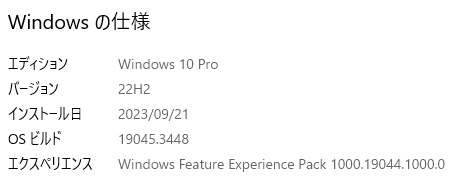
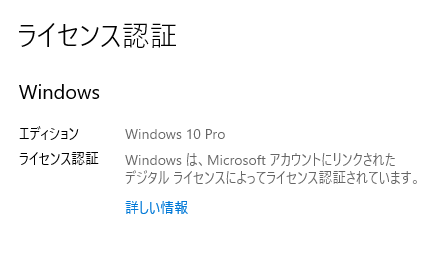
ハードウェア情報
折角なのでハードウェア情報貼っときます。

1.7GHzとなっていますが普通に3.4GHzまでいったりきたりします。これは速いわけです。
続いてメモリとSSDです。というのもAmazonのページにはメモリはCrucialだと書いてあるんです。
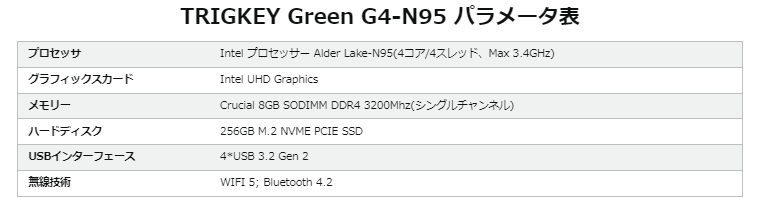
分解の時にメモリがSECでしたが、もしかしたら中身はCrucialかもと思いCPU-Zで見てみました。
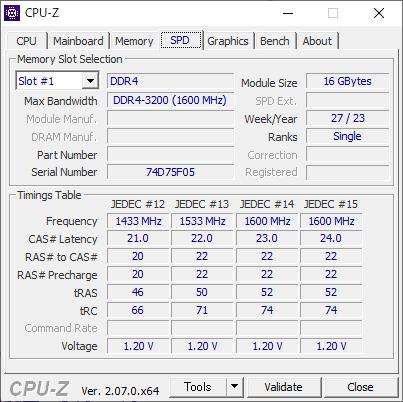
うーんメモリはやっぱりノンブランドっぽいです。まぁ元々8GBと書いてあるので8GBモデルだけなのかもしれません。2000円差でノンブランドになるとは言え実用上の差は殆どないので十分ですが。
続いてSSDはどこのメーカーでしょうか。とりまCrystalDiskInfoで見てみましたが細かい情報出ませんね。
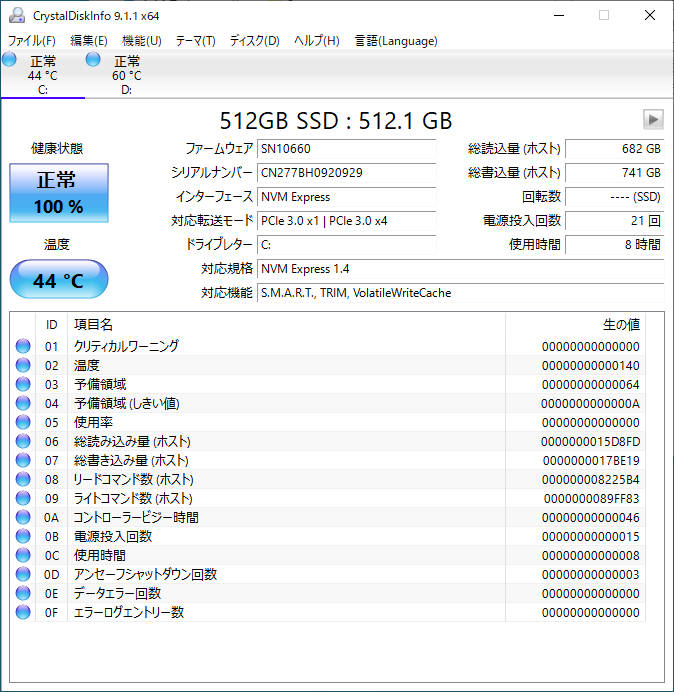
スピードはこんな感じでした。

まぁ十分でしょうか。ちなみに空きベイに転がっていたSamsungの860EVOを突っ込んでみました。
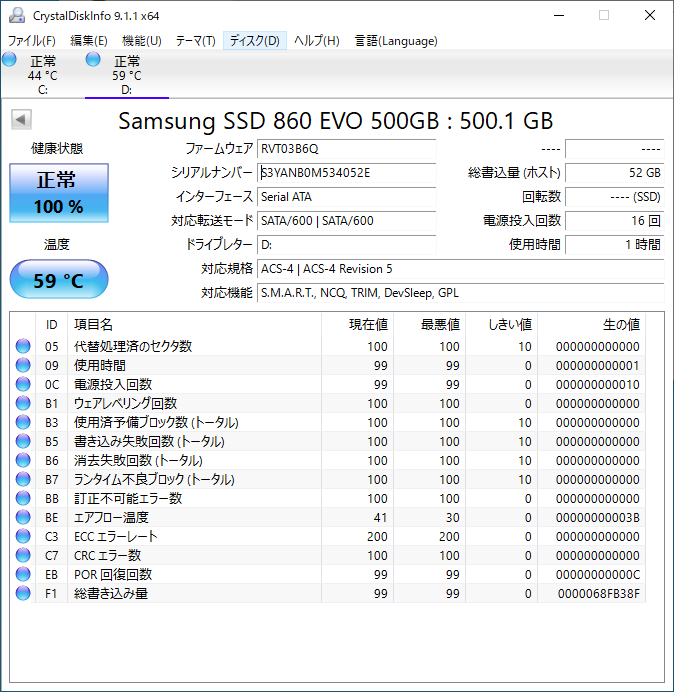

ちょっと古めのSATAですがまぁ十分なスピードがでています。あと、CになっているNVMEのドライブが860を全項目で上回っていますしノンブランドのSSDっぽいですが十分ですね。いやうん、十分な性能です。
静音化
続いて静音化なのですが、このPCやっぱりちょとと煩いです。ぶおーーーーーーーーんって終始唸っていてとても静かとは言えません。この点が唯一と言って良い不満点でちょっとイマイチだなと思っていたのですが、恐らくCPUスピード重視の設定になっているのでしょう。
どうにかならないかとBIOSを探すと、ちゃんとファンの速度設定がありました。
BIOSのAdvanced、Hardware Monitor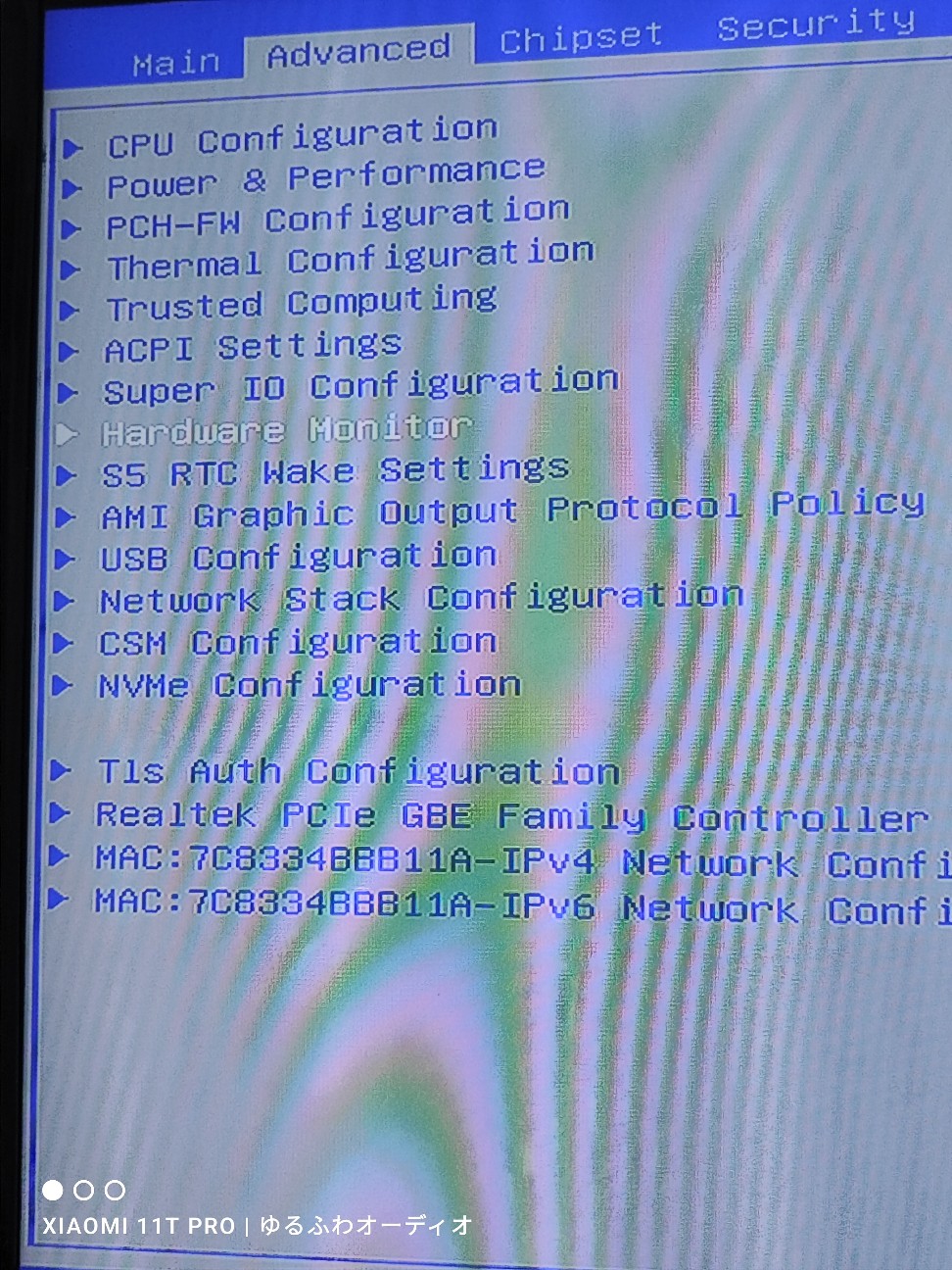
そこにSmart Fan Functionとあります。そこではFanの速度や温度を確認できます。画面はPWMを50に設定して2300rpmぐらいになっていますが、初期設定では4500rpmで回っていました。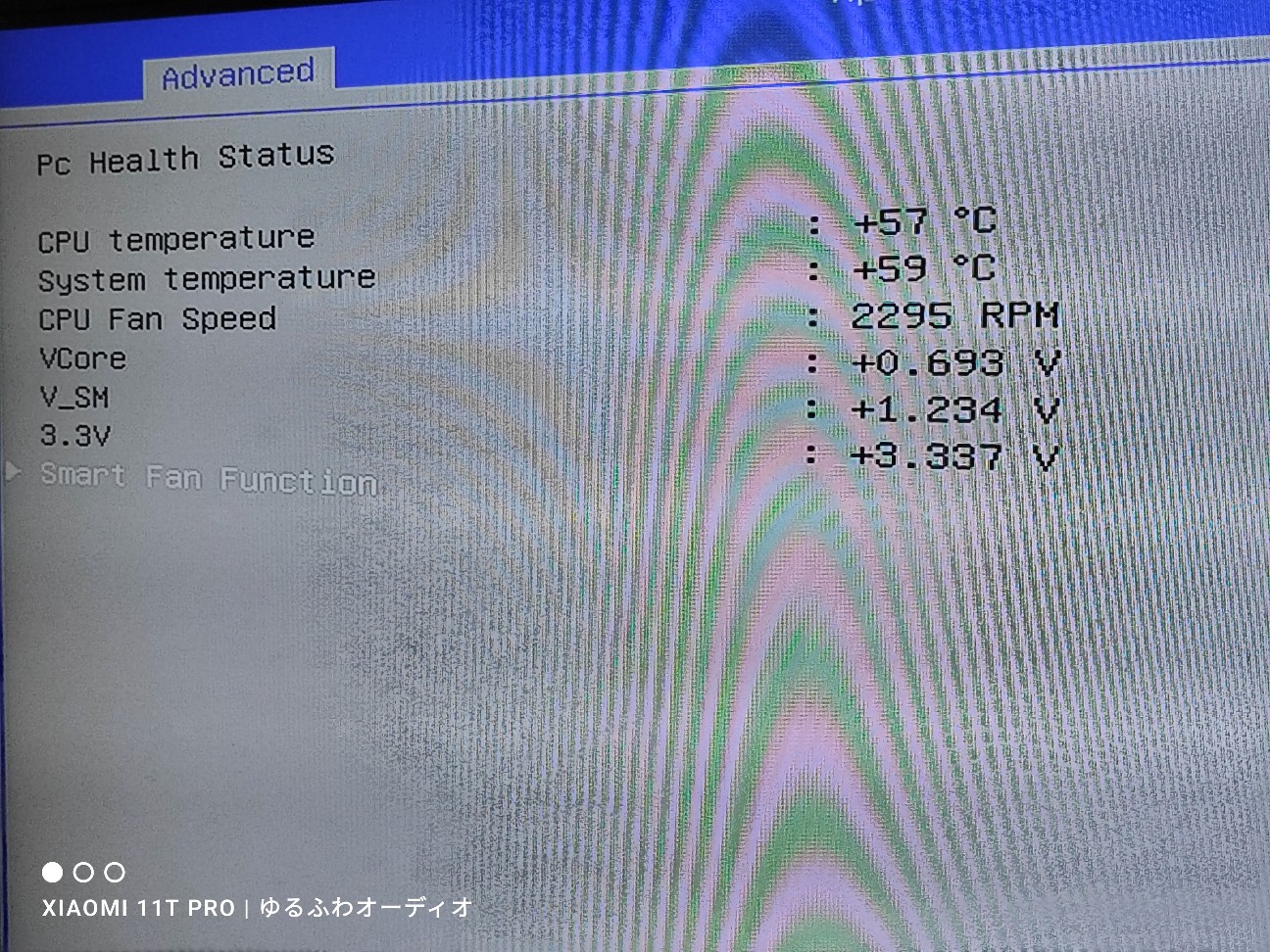
そこのCPU Smart fan modeをManual Modeにします。速度も重視したい人はここのAutomatic Modeの設定を変えると少しだけマシにできますが、どの設定も自分には煩くてダメでした。ということで、私はサーマルスロットリング前提で、CPUスピードはいらないので固定で回しちゃう事にしました。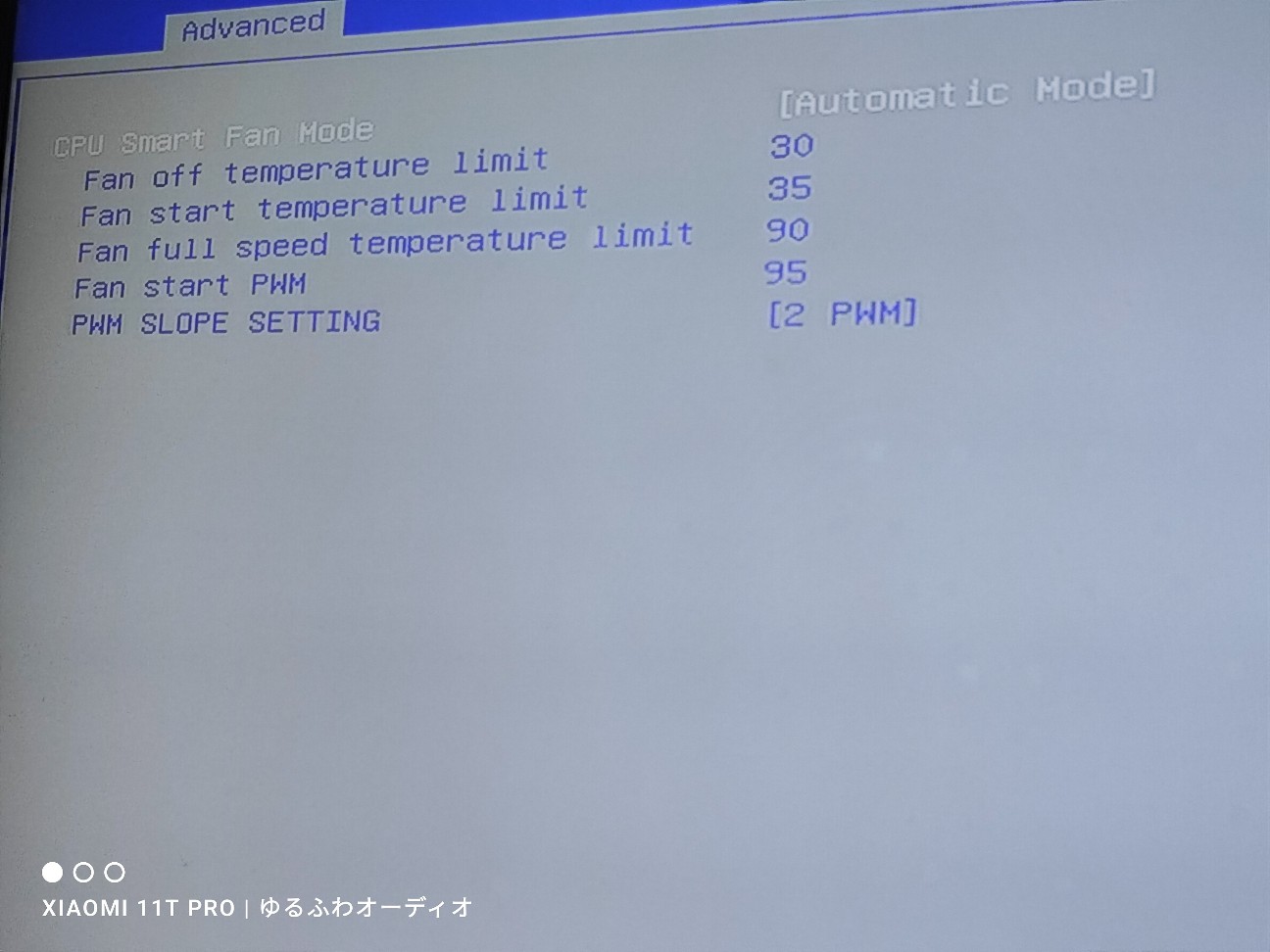
ちなみにPWM設定については
20~50生活音に書き消えてほぼ無音
55 近づくと音がするが離れるとほぼ無音
60 煩い
ということで私は57固定で運用することにしました。これならほぼ無音ですし、無負荷の場合は約51度と室温+25度程度で安定します。
でもそうなると温度が心配ですよね。熱暴走とか大丈夫なのでしょうか?ということでPrime95を入れて放置し、その状態でこのBlogを書くなどしてみましたが普通に使えます。
本体は熱くなるのですが動作には支障はありませんし、恐らくCPUの温度上限を受けて17倍1.7GHzで固定されるか、更に低い周波数になっているのだと思います。
んでCPU温度を確認すると
95度で固定されているのは想像通りですが、あれ?2.5GHzでほぼ固定です。。。1.7GHzじゃねーの???
とりあえず95度は精神衛生上良く無いですが、Prime95ほど負荷をかけたりはしないので問題なさそうです。
次はBIOSでこの最大温度リミット95度をもう少し下げる項目を探したり、オーディオのセットアップもしたいですね。
ということで気づいたら日付が変わっていたので今日はこのあたりで。ではまた明日。
↑匿名なので良かったら気軽に質問ください~
↑ランキングが確認できます。
クリック頂けると励みになります。よろしくお願いします。
↓はてなスターいただけると励みになります。よろしくお願いします。